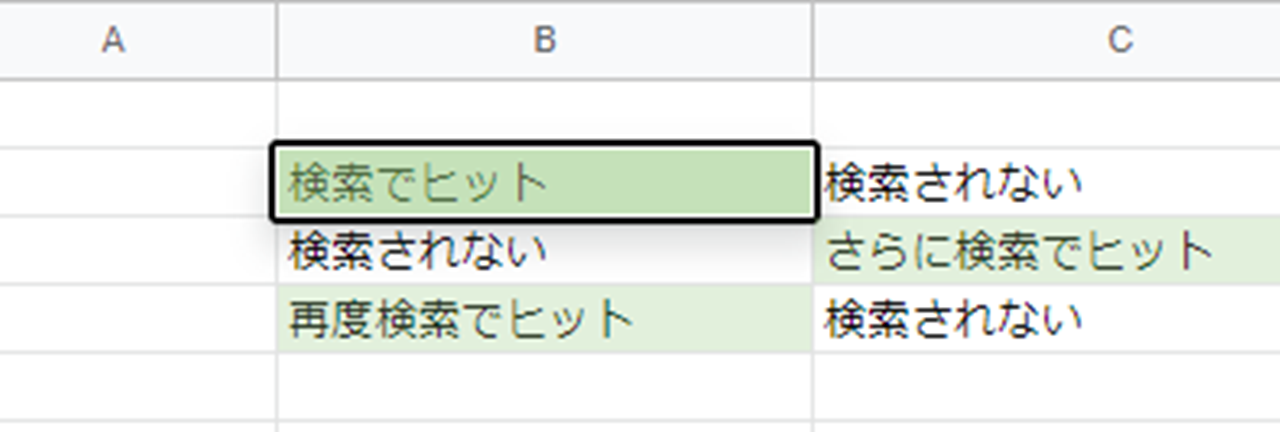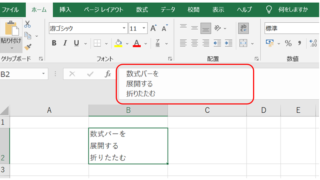この記事では「スプレッドシートにて検索(文字列の検索)を行うショートカットキー」について解説していきます。
これらの処理としては
・windows:【Ctrl】+【F】
・mac:【⌘】+【F】
を使うと良く、実際のサンプルを用いて見ていきましょう。
スプレッドシートでの文字の検索のショートカットキー【検索のショートカット】
それでは以下のサンプルを用いて、スプレッドシートにてショートカットを使用して文字の検索を行う方法について見ていきます。
今回はサンプルシートの文字列を検索しましょう。
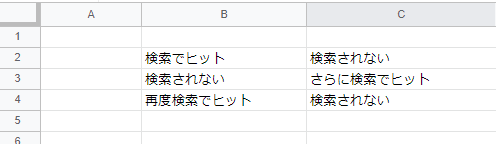
まずは、
・windows:【Ctrl】+【F】
・mac:【⌘】+【F】
と、キーボードを打てばOKです。
すると以下のように、検索のウィンドウが出ます。
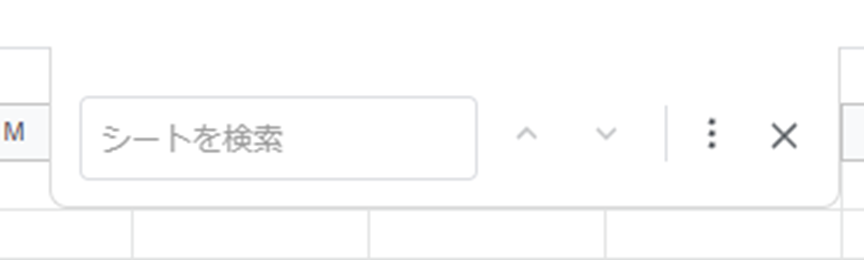
検索対象の文字列を「検索する文字列」欄に指定しましょう。ここでは、“ヒット”を検索してみます。
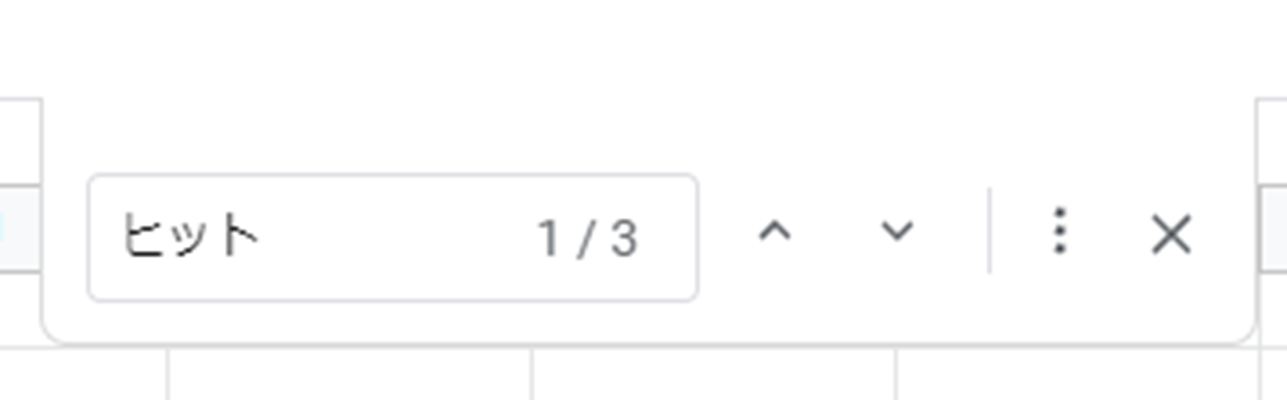
windowsの場合はEnter、macの場合はReturnを押しましょう(または次を検索をクリックする)。該当するB2セルが選択されます。
これだけでショートカットを用いて、文字の検索を行うことができました。
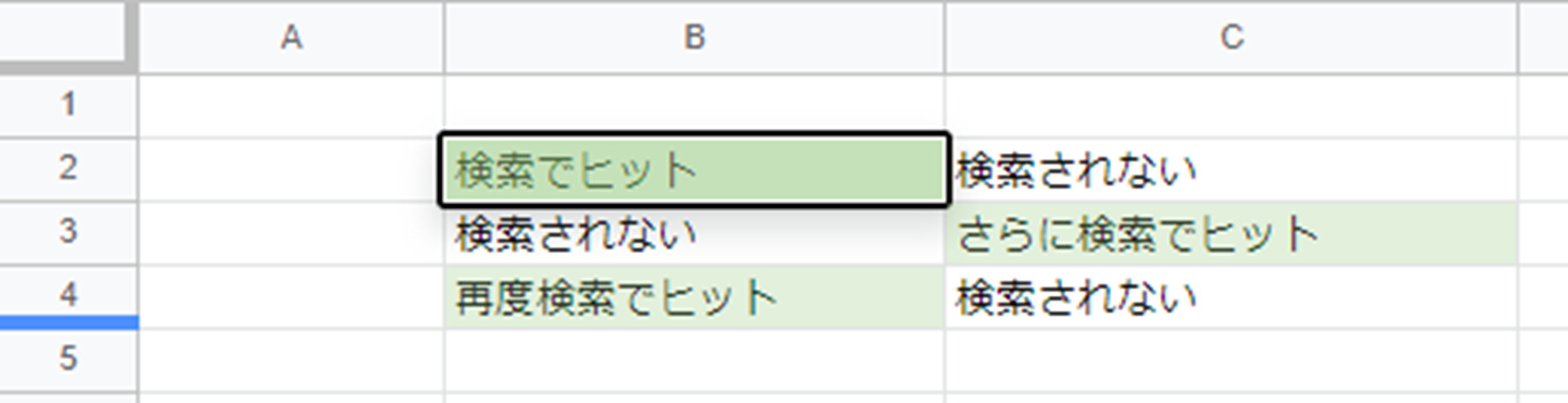
さらに、windowsの場合はEnter、macの場合はReturnを押す(または次を検索をクリックする)と、次に該当するC3セルが選択されます。
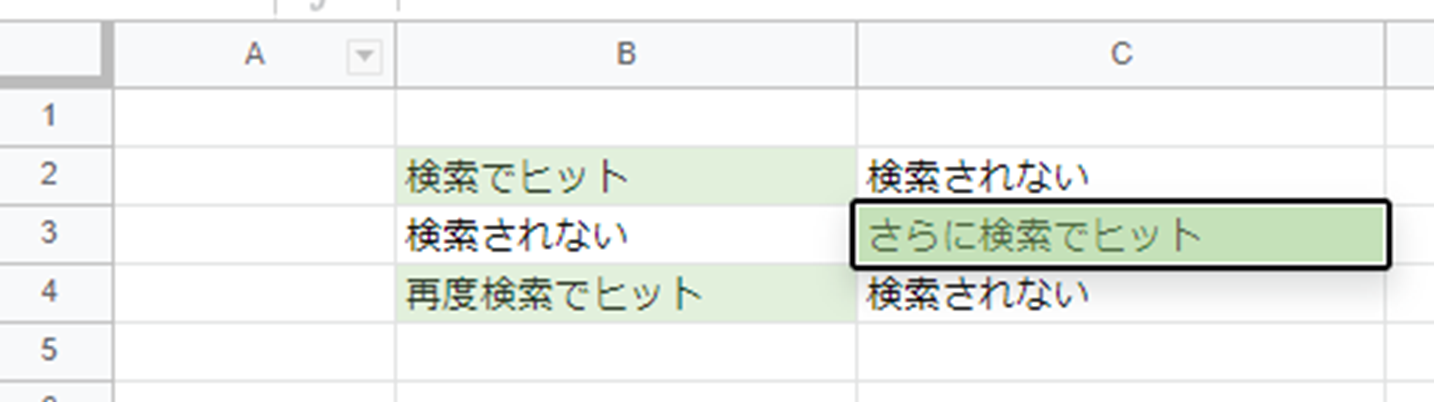
さらにもう一度ボタンを押せば、更なる検索を実行できるわけですね。
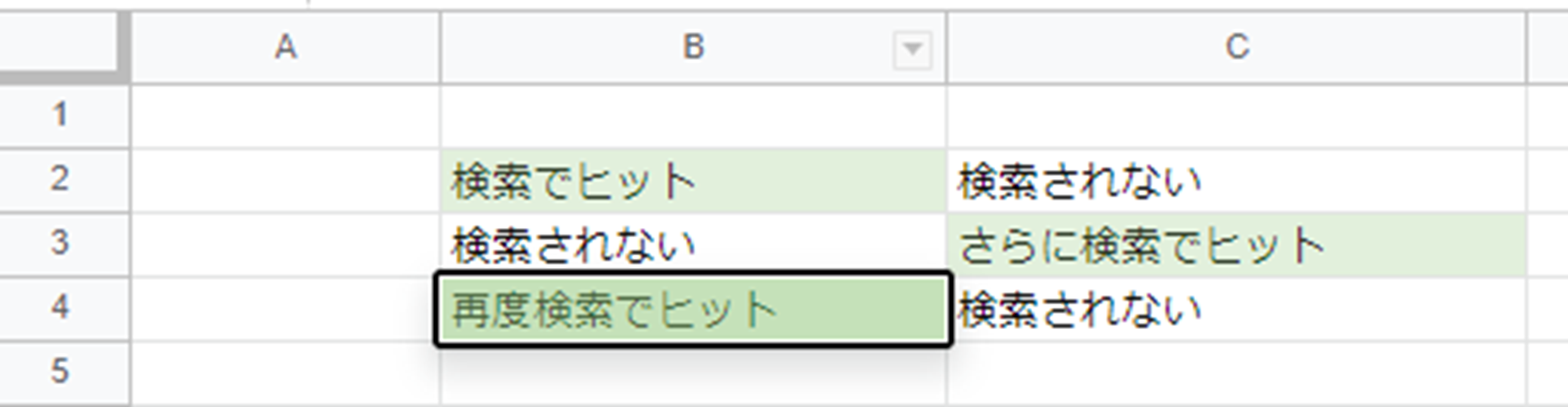
文字の検索のショートカットを使用すると、通常の操作よりも効率的に処理できるため、身に着けておくことがおすすめです(^^)/
再度記載しますが
・windows:【Ctrl】+【F】
・mac:【⌘】+【F】
が文字の検索を行うショートカットキーです。
これはGoogleスプレッドシートだけでなく、Excelの検索のショートカットキーとしても同様のため、併せて覚えておくといいです。
Findの頭文字の「F」に該当するのだと思います。
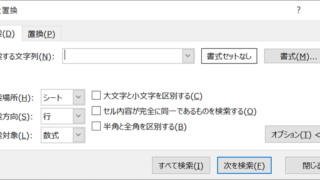
なお、スプレッドシートでの関連する操作として
・スプレッドシートでの置換のショートカットキーはこちら
で解説しているため、併せてチェックしてみてくださいね。
まとめ スプレッドシートでの検索のショートカットキー【文字の検索】
この記事では「スプレッドシートにて文字の検索を行うショートカット」について解説しました。
ショートカットキーで文字を検索するには
・windows:【Ctrl】+【F】
・mac:【⌘】+【F】
を活用するといいです。
スプレッドシートでのさまざまな処理を理解し、業務に役立てていきましょう。